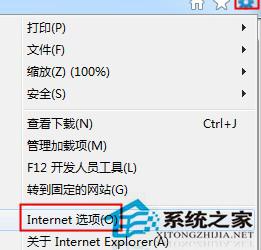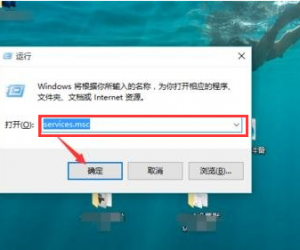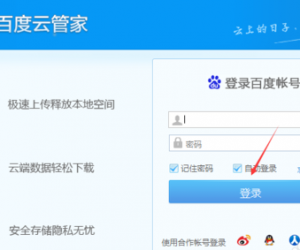ie浏览器总同一个页面解决方法 IE浏览器一个窗口打开多个页面怎么设置
发布时间:2018-01-23 14:00:01作者:知识屋
ie浏览器总同一个页面解决方法 IE浏览器一个窗口打开多个页面怎么设置 我们在使用电脑的时候,总是会遇到很多的电脑难题。当我们在遇到了ie浏览器打开新网页在同一个窗口的时候,那么我们应该怎么办呢?今天就一起来跟随知识屋的小编看看怎么解决的吧。
ie浏览器打开新网页在同一个窗口怎么办?
1、首先第一步我们需要做的就是对IE浏览器的设置进行检查,看看有没有出现设置问题。我们直接按下电脑键盘上的Alt+t这样的组合快捷键,这个时候我们就会看到弹出了一个页面,直接对Internet选项进行点击就可以了,继续进行下一步的操作。
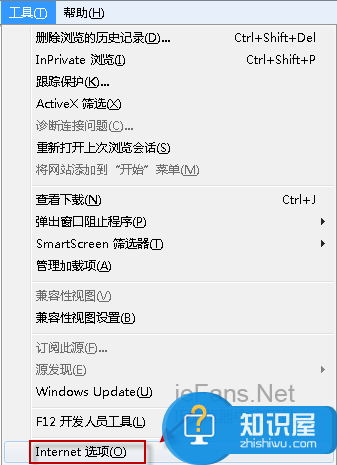
2、当我们在完成了上面的操作步骤以后,现在已经进入到这样的一个页面中了,在这个里面我们需要对常规进行点击,接着对设置进行点击就可以了。
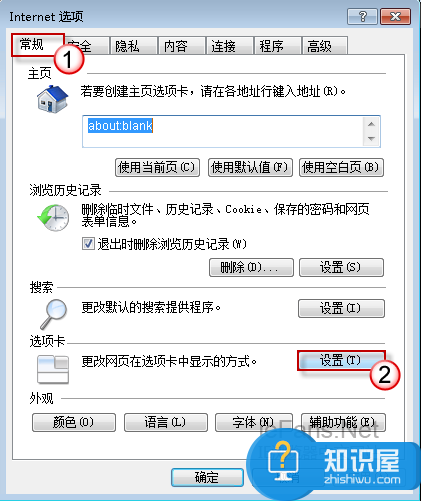
3、这个时候我们就会看到弹出了一个“遇到弹出窗口时”页面,直接对“始终在新选项卡中打开弹出窗口”进行选择,接着在”;“从位于以下位置的其他程序打开链接”这个里面对“当前窗口中的新选项卡”。进行选择就可以了,这就是全部的操作过程了,是不是很简单呢?
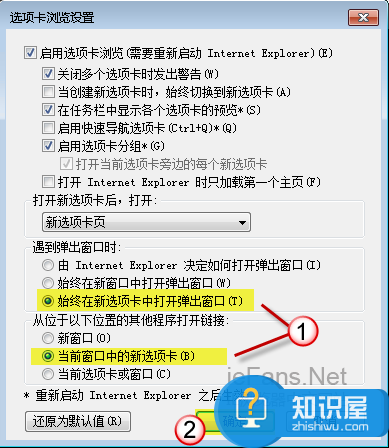
对于我们在遇到了ie浏览器打开新网页在同一个窗口的时候,那么我们就可以利用到上面给你们介绍的解决方法进行处理,希望能够对你们有所帮助。
知识阅读
软件推荐
更多 >-
1
 一寸照片的尺寸是多少像素?一寸照片规格排版教程
一寸照片的尺寸是多少像素?一寸照片规格排版教程2016-05-30
-
2
新浪秒拍视频怎么下载?秒拍视频下载的方法教程
-
3
监控怎么安装?网络监控摄像头安装图文教程
-
4
电脑待机时间怎么设置 电脑没多久就进入待机状态
-
5
农行网银K宝密码忘了怎么办?农行网银K宝密码忘了的解决方法
-
6
手机淘宝怎么修改评价 手机淘宝修改评价方法
-
7
支付宝钱包、微信和手机QQ红包怎么用?为手机充话费、淘宝购物、买电影票
-
8
不认识的字怎么查,教你怎样查不认识的字
-
9
如何用QQ音乐下载歌到内存卡里面
-
10
2015年度哪款浏览器好用? 2015年上半年浏览器评测排行榜!